Ci sono molte operazioni che svolgiamo ogni giorno sul nostro computer senza renderci conto di quanto tempo sprechiamo nel farle. Un esempio su tutti è la cattura dello schermo, che molti utenti effettuano premendo il tasto Print Screen sulla tastiera del PC e incollando l’immagine in Paint, senza sapere che esistono strumenti nettamente migliori e più efficienti come GreenShot.
GreenShot è un’applicazione gratuita per i sistemi Windows che permette di immortalare il desktop del PC (o porzioni di esso) e salvare le immagini ottenute in vari modi: in locale, nella clipboard o su Internet. Include un comodo editor interno,attraverso il quale si possono modificare gli screenshot “al volo” e supporta l’esportazione delle immagini in vari programmi, come quelli di Office e Paint. Ecco come fotografare lo schermo del computer utilizzandolo.
Per scoprire come fotografare lo schermo, il primo passo che devi compiere è collegarti al sito Internet di GreenShot e cliccare sul pulsante nero DOWNLOAD per avviare il download del programma sul tuo PC. A scaricamento completato apri, facendo doppio click su di esso, il file appena scaricato (Greenshot-INSTALLER–1.0.6.2228.exe) e, nella finestra che si apre, fai click prima su Sì e poi su OK e Next.
Accetta quindi le condizioni di utilizzo del programma, mettendo il segno di spunta accanto alla voce I accept the agreement, e clicca prima su Next per sei volte consecutive e poi su Install e Finish per terminare il processo d’installazione ed avviare GreenShot, che andrà a posizionarsi nell’area di notifica.
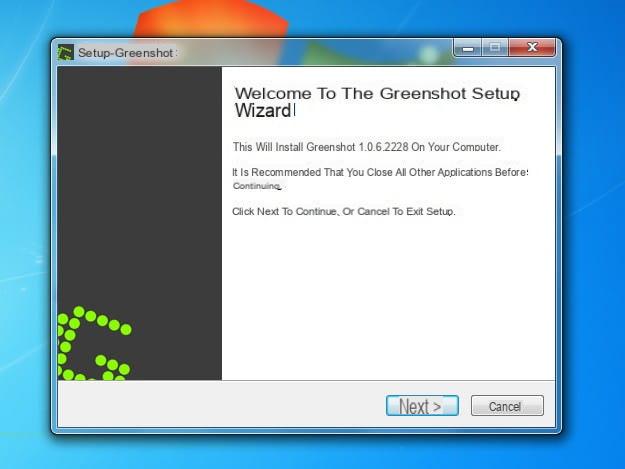
Per fotografare lo schermo con GreenShot, non devi far altro che cliccare con il tasto destro del mouse sull’icona dell’applicazione collocata accanto all’orologio di Windows e scegliere l’opzione che più preferisci dal menu che compare. Puoi creare un’istantanea dell’intero desktop (selezionando la voce Capture full screen), una porzione di esso (tramite l’opzione Capture region) oppure “fotografare” specifiche finestre presenti sulla scrivania del PC (scegliendo la voce Capture window e cliccando sulla finestra da immortalare oppure selezionando il programma da catturare dal menu Capture window from list).
Una volta eseguita la cattura dello schermo, non visualizzerai direttamente l’immagine ottenuta ma potrai scegliere quale operazione effettuare da un menu che comparirà automaticamente. Fra le opzioni disponibili ci sono il salvataggio diretto dello screenshot (voce Save as), la copia dell’immagine nella clipboard di Windows, la stampa (send to printer), la copia “al volo” in programmi installati sul PC (es. Microsoft Word, Paint, ecc.), il caricamento online su Imgur e la modifica con l’editor interno di GreenShot (Open in Image editor).
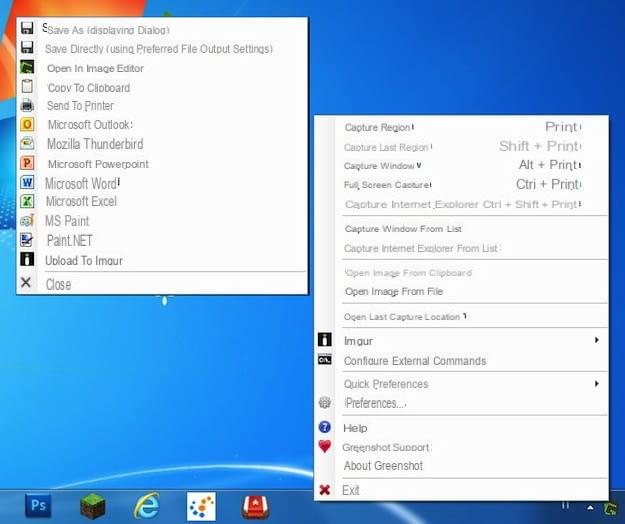
L’editor di GreenShot è uno strumento molto utile che permette di modificare le istantanee dello schermo subito dopo averle effettuate. Tramite quest’ultimo, puoi aggiungere frecce, forme geometriche e testi alle immagini, ruotarle, evidenziare parti di esse, tagliarle, ridimensionarle e molto altro ancora. Basta usare i pulsanti presenti nella barra laterale che si trova sulla sinistra.
Una volta terminato il processo di editing, puoi scegliere se salvare lo screenshot modificato sul PC (in formati di file come JPG, PNG e BMP) oppure se copiarlo nella clipboard, caricarlo online, stamparlo o esportarlo in altre applicazioni. Trovi tutto nella barra degli strumenti collocata in alto. Semplice, vero?
Come fotografare lo schermo

























